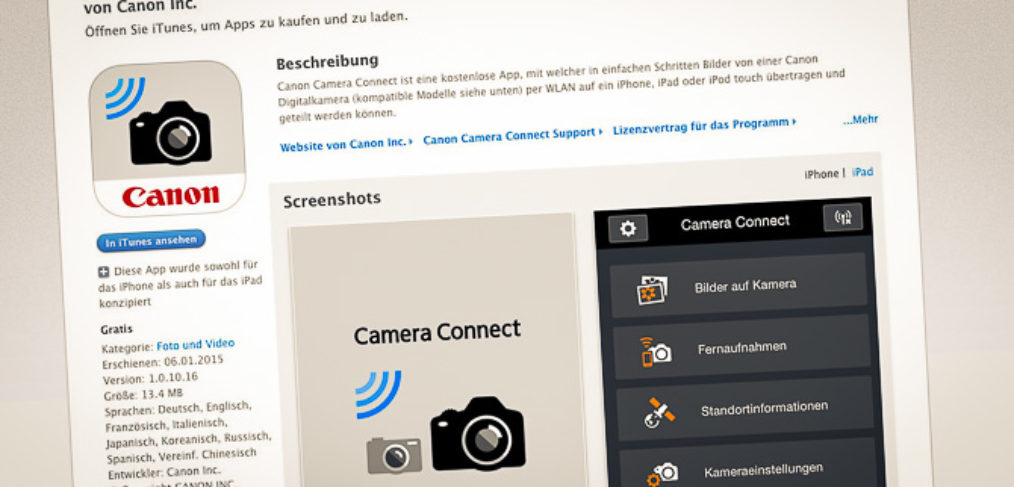
Neue WLAN App: Canon Camera Connect
Letzte Woche Freitag hat Canon neue Produkte vorgestellt und diverse Fotoseiten haben über die 50MP-5Ds und das Hyperweitwinkel 11-24L berichtet. Außerdem hat Canon mit EOS-M3 und 760D zwei neue Kameras mit WLAN vorgestellt. Für mich als 6D-Nutzer die interessanteste Neuerung: es gibt eine neue WLAN-App!
EOS Remote wird abgelöst durch Canon Camera Connect, das ist die Neuigkeit. Gespannt habe ich mir die überarbeitete WLAN-App angeschaut. Im Großen und Ganzen ist der Funktionsumfang gleich geblieben, aber es gibt ein paar nette Detailverbesserungen. Nach wie vor gibt es die beiden Hauptfunktionen ‘Bilder auf Kamera’ und ‘Fernaufnahmen’. Neu dazu gekommen ist noch ‘Kameraeinstellungen’, allerdings kann man hier nicht viel mehr machen als die Uhrzeit zu synchronisieren. Durchaus praktisch ist aber, dass nun im Hauptmenü die WLAN-SSID angezeigt wird. So sieht man direkt, ob man mit dem WLAN der Kamera verbunden ist oder mit dem iPhone/iPad gerade im falschen WLAN angemeldet ist.
Apropos iPhone/iPad, Canon Camera Connect ist eine Universal-App, läuft also auf beiden Geräten. Das sollte eigentlich eine Selbstverständlichkeit sein, aber EOS Remote war tatsächlich nur eine iPhone-App und lief auf dem iPad nur im unpraktischen Kompatibilitätsmodus. Die neue App läuft also ordentlich auf beiden Geräten. Dabei sind Teile der App leider nur für Hochformat ausgelegt, nämlich das Hauptmenü und die Bilderübersicht. Die Einzelbildansicht und die Fernaufnahme-Ansicht jedoch unterstützen glücklicherweise dann doch das Querformat.
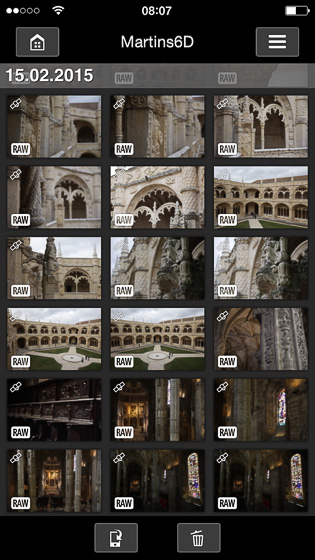
‘Bilder auf Kamera’ ist eine Funktion, die ich unterwegs sehr gerne nutze. Die 6D kann mit aktivierten WLAN in der Fototasche bleiben und auf dem iPad kann man die Aufnahmen sichten. Man kann Bilder auf der Speicherkarte mit Sternchen bewerten oder löschen. Außerdem kann man ausgewählte Bilder aufs Mobilgerät kopieren. Wenn man nur in Raw fotografiert hat (was ich mache), wird ein Jpg mit 1920 Pixeln und ohne Exifs erstellt und dies übertragen. Wenn man auch in Jpg fotografiert hat – und das ist neu – dann kann man auswählen, ob das volle Jpg übertragen werden soll. Erwähnen möchte ich noch zwei Details, die mich bei der alten App ziemlich geärgert haben, und die nun besser sind. Denn die Jpgs für das Mobilgerät behalten nun Aufnahmedatum und -uhrzeit und auf Wunsch auch die GPS-Daten (kann man in den Einstellungen auswählen).
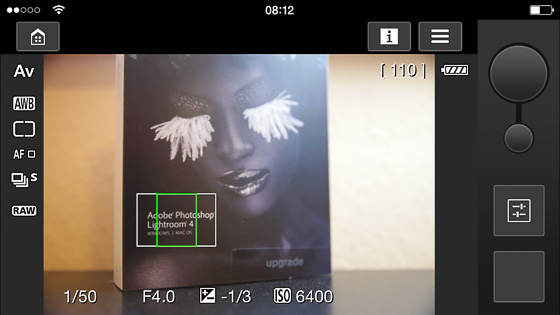
‘Fernaufnahmen’ ist die andere Funktion von Canon Camera Connect. Also sozusagen Remote-Liveview per WLAN. Ich muss gestehen, dass ich das in den letzten zwei Jahren mit der 6D kaum genutzt habe. Dennoch finde ich die Funktion in bestimmten Situationen praktisch. Sie kann das fehlende Klappdisplay bei bodennahen Arbeiten ersetzen oder andere Anwendungen erlauben, wenn man nicht direkt durch den Sucher schauen kann oder will. Die wesentlichen Einstellungen (Blende, Belichtungszeit, Iso, Fokus) lassen sich ordentlich einstellen. Darüber hinaus gibt es aber keine Spezialfunktionen wie Langzeitbelichtungen, Intervallaufnahmen.
Insgesamt ist es also eine leichte Weiterentwicklung von Canon’s WLAN-App. Einige Kinderkrankheiten der alten EOS Remote App wurden behoben und die neue Canon Camera Connect App lässt sich ordentlich bedienen. So macht die WLAN-Funktion der 6D in einigen Situationen richtig Spaß. Dennoch würde ich mir wünschen, dass die App auch vernünftig weiterentwickelt wird. Potential für Verbesserungen bzw. weitere Funktionen gibt es durchaus.
15.02.2015
—

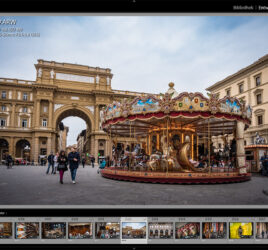

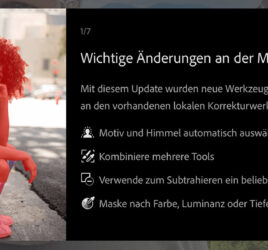
Habe die neue App heruntergeladen, funktioniert besser als vorherige App. Allerdings nur auf meinem iPad4 und nicht auf iPad mini und iPhone5.
Bei diesen beiden Geräten wir das Menü nicht angezeigt
Guten Tag
Ich besitze eine Canon EOS 600 D, welche noch keine WLAN Funktion hat. Kann ich diese App trotzdem benützen mitttels einer WLAN- Speicherkarte?
Gibt es noch andere Optionen?
Grüsse
Ich glaube nicht. Soweit ich weiss, verwenden diese SD-WLAN-Karten eigene Apps.
Soweit ich weiß kann man das Gerät mit der Remote-App auch mit den passenden Kabeln und Adaptern mit dem Mini-USB-Anschluss der Kamera verwenden. Ob sich das nur auf die alte App oder auch die neuere bezieht, kann ich leider nicht sagen.
Hallo,
habe die 6D und diese mit EOS remote erfolgreich eingesetzt. Das neue Camera Connect meldet zwar das die Knipsbüchse da ist schafft aber nicht die Verbindung aufzubauen.
Habe ohne Verschlüsselung eingestellt. Die Software meldet “Bedienen Sie die Kamera um zu verbinden”
Das antippen oder durchdrücken des Auslösers bringt aber leider nichts.
So bleib ich halt bei EOS remote – solange das funktioniert…
Gruß Jürgen
Hallo Jürgen
bei mir auch – Bedienen Sie die Kamera um zu Verbinden – geht aber nichts…
Nutze iPhone 6S.
Auf dem bisherigen iPhone 6 ging es einwandfrei.
Hm….. ärgerlich.
Hallo, ich habe mein Passwort vergessen.
Wie kann es neu generieren?
Gruss Lothar Lahrsow
Hallo ich habe auch die app und ne eos 70d wie bekomme ich da gps infos?
Aber RAWs lassen sich nicht aufs Handy/iPad übertragen? Quasi als Imagetank Ersatz gedacht…
Nein, dafür ist die App nicht gedacht.
Hallo. Bin zwar ein Jahr zu spät dran, wollte mich aber trotzdem bei Dir für den Beitrag bedanken.
Was mir bei der App in Verbindung mit EOS 70 aufgefallen ist, ist dass Bilder nur in 2,5 MP Auflösung auf das iPhone übertragen werden. Und das obwohl die Kamera nicht auf RAW, sondern auf jpg eingestellt ist.
Hallo zusammen,
auf meinem iPhone klappt das super, nicht jedoch auf dem iPad -10.1.1
Das Netzwerk der Kamera wird erkannt, gibt aber trotzdem die Fehlermeldung “Bedienen Sie die Kamera um zu verbinden”
Hat jemand einen Tip?
Danke
Ich habe jetzt seit Veröffentlichung der App immer mal wieder probiert ob ich die App zum laufen bekomme.
Der Trick ist in der Kamera alle WLan-Einstellungen zurück setzen 😉 Die Funktion ist nicht ganz offensichtlich und ein Hinweis in der App wäre schön gewesen.
Hallo
Ich nutze die App CameraConnect fleissig.
Nun zeigt es mir aber auf meinem iphone nur noch die Fotos an, welche ich am gleichen Tag gemacht habe. Wie kann ich diese Einstellung ändern?
Sprich, dass es mir sämtliche Fotos anzeigt?
Lieben Dank für den Input.
Also ich nutze die WiFi Prioritizer, App und damit kann man “dauerthaft” ein Netz sperren, es funktioniert.
Hallo, ich hoffe hier kann mir jemand helfen… wenn ich Fotos mit der App von der Kamera auf mein iPhone übertrage, dann sieht man das Aufnahmedatum leider nicht mehr. Auf dem iPhone werden die Bilder unter dem Übertragungsdatum abgespeichert.
Weiter oben im Text heißt es: “Denn die Jpgs für das Mobilgerät behalten nun Aufnahmedatum und -uhrzeit und auf Wunsch auch die GPS-Daten (kann man in den Einstellungen auswählen).”
Wo kann ich das denn einstellen?